一、新建一个Thread Group (线程组),jmeter的所有任务都必须由线程处理,所有任务都必须在线程组下面创建。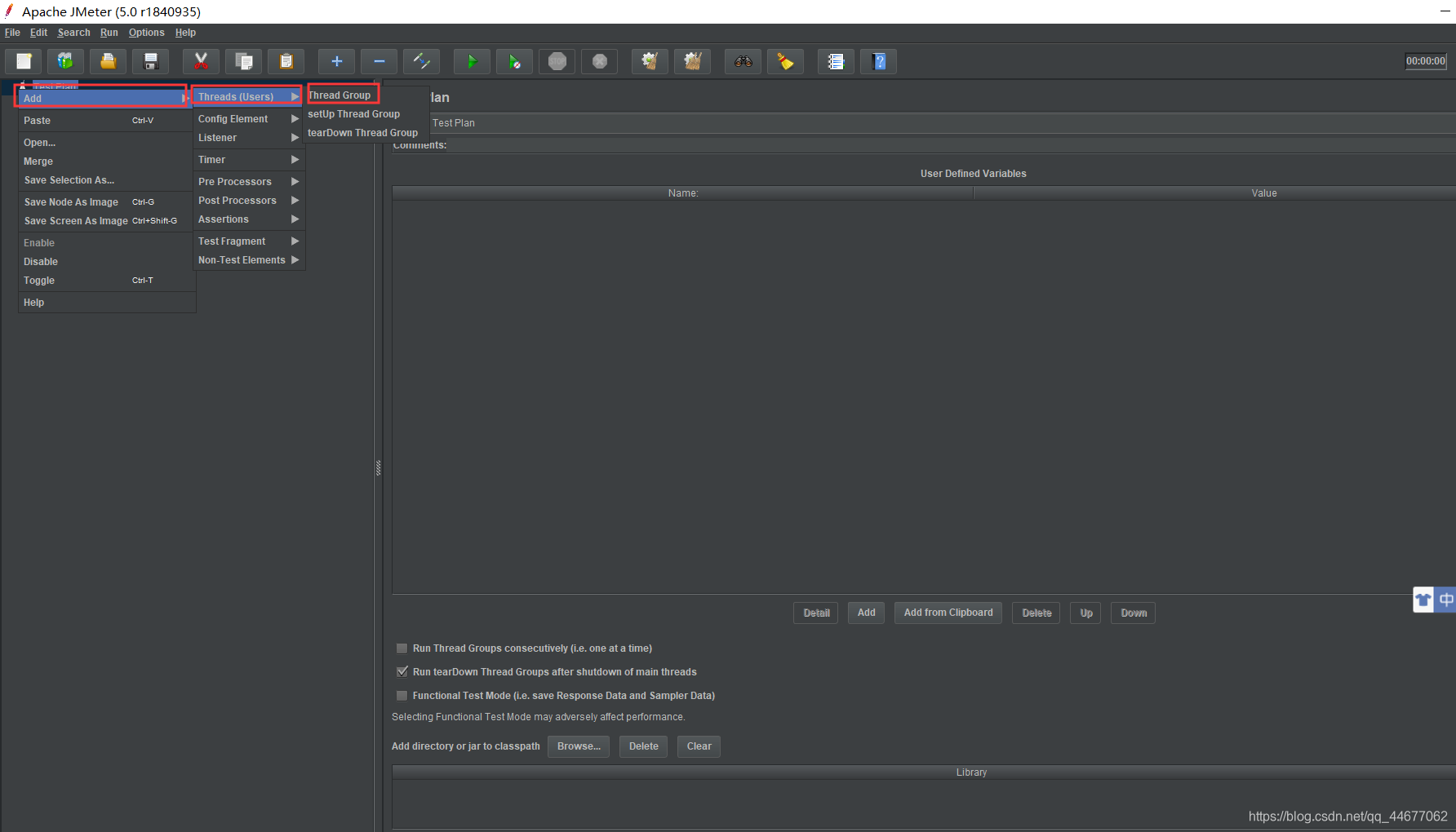

二、新建一个HTTP Request(http请求)
Add—>Sampler—>Http Request

比如我要发送一个Get 方法的http 请求: http://toy1.weather.com.cn/search?cityname=上海按下图这个填写;


第三步 添加HTTP Head Manager
选中上一步新建的HTTP request. 右键,新建一个Http Header manager. 添加一个header


如下图步骤1,2设置。这里主要是设置信息头存储在信息管理器中的名称和值,新建的Header
值:http://www.weather.com.cn

第四步 添加View Results Tree(查看运行的结果)

五.点击运行查看结果



现在看到的数据是json形式

第六步:添加Assertion和Assert Results(创建相应式断言)
选择HTTP Request, 右键 Add-> Assertions -> Response Assertion. 添加 Patterns To Test

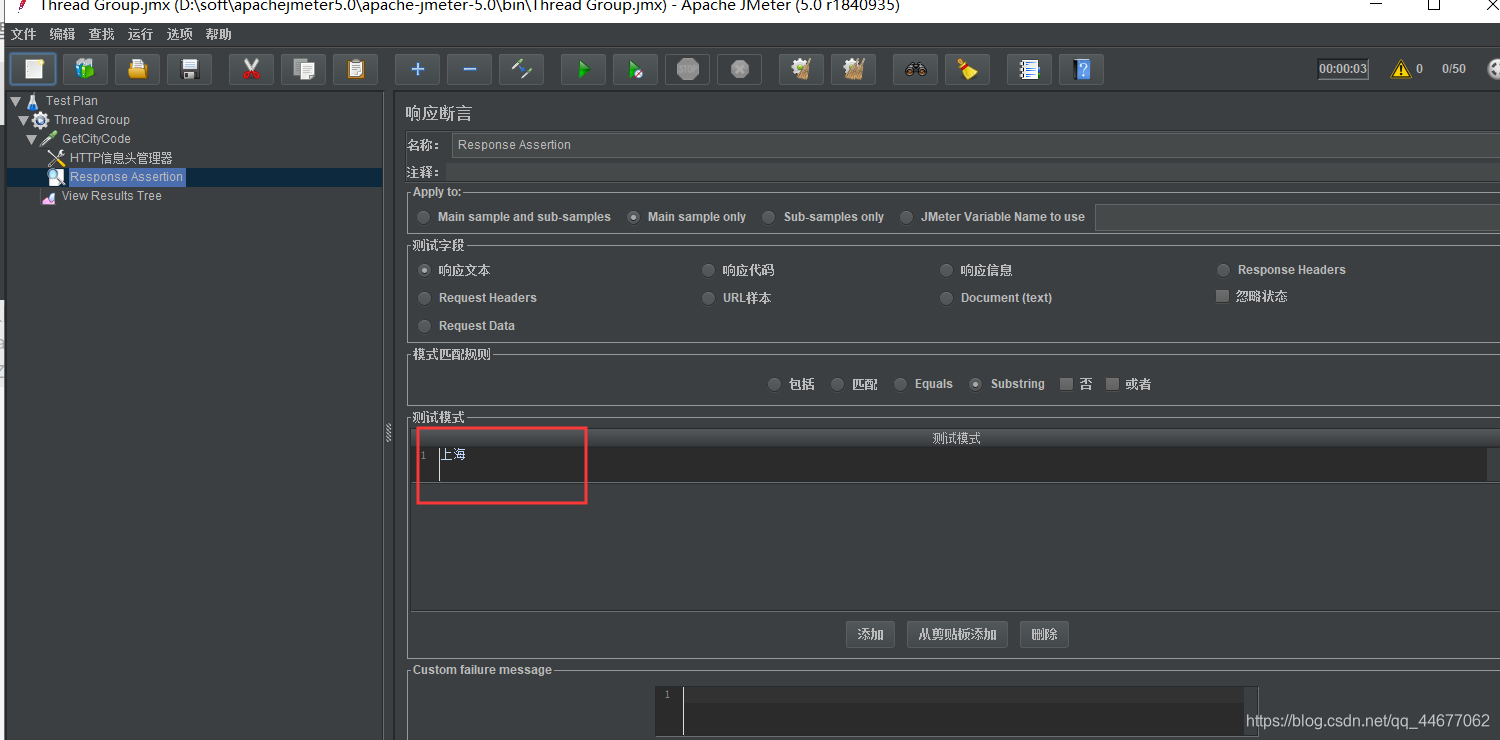
中文界面下:

然后添加一个Assetion Results 用来查看Assertion执行的结果.
选中Thread Group 右键 Add -> Listener -> Assertion Results.

运行后, 如果HTTP Response中没有包含期待的字符串。 那么test 就会Fail.
此时Assertion Results中
第7步: 使用用户自定义变量
我们还可以在Jmeter中定义变量。 比如我定义一个变量叫 city. 使用它的时候用 ${city}添加一个 User Defined Variables.
选中Thread Group: 右键 Add -> Config Element -> User Defined Variables.
我们添加一个变量: city

然后在Http Request中使用这个变量

第八步:关联
所谓关联, 就是
第二个Requst, 使用第一个Request中的数据
我们需要在第一个Http Requst 中新建一个正则表达式,把Response的值提取到变量中,提供给别的Http Request 使用
选择第一个Http Request, 右键 Add -> Post Processors -> Regular Expresstion Extractor
要填的几个量,这里直接给大家,方便大家copy:citycode 、 (\d{9}?)~.*?~上海 、 $1$ 、0

现在新建第二个Http Request, 发送到: http://www.weather.com.cn/weather2d/${citycode}.html
${citycode} 中的数据, 是从Regular Expression Extractor 中取来的

到这, 脚本就全部写好了, 运行下,看下最终结果



